Google Chrome bővítmények

Jó napot, kedves olvasók delajblog.ru!
Hogyan kell telepíteni a Google Chrome bővítmények
Kiterjesztéseket és kiegészítőket a Google Chrome a saját online áruház. Úgy hívják a boltban, de itt minden ingyen. (Egy édes szó -halyava!). A rendszer telepítése a jobb felső sarokban a böngésző ikonra kattintva (nem lehet leírni, kivéve három pálca. Putnam gondolni semmi nem működik) tinktúra és szabályozzák a Google Chrome-ot. (Kinek van egy régebbi verziója Chrome, itt, ahelyett, hogy a pálca lesz egy csavarkulcsot. Vagy frissítse böngészőjét, vagy kattintson a csavarkulcs kulcs-elvileg mindegy).
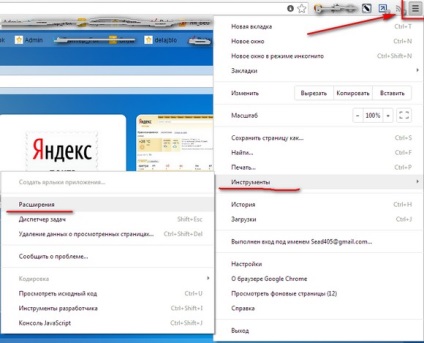
Ezután válassza ki a „Tools”, majd „Advanced”.
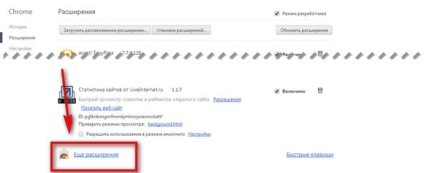
Ez az oldal megmutatja az összes telepített bővítmény a felhasználó. Megjegyezzük, hogy a telepített alkalmazások nem jelennek meg. Ahhoz, hogy megtalálja és telepíti a további, a bal alsó sarokban az oldal linkre „További bővítmények”. Mi megy ez nagyon boltban.
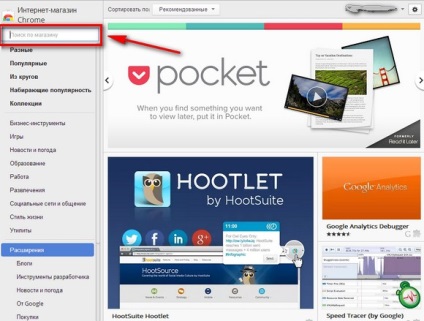
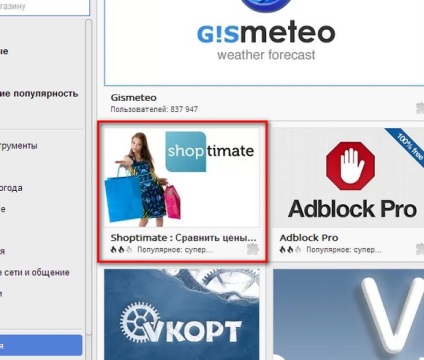
És ha kapok az egeret ezt a képet, a kép azonnal megváltozik.
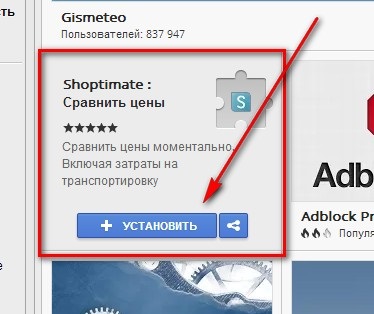
És ha most nyomja meg az „Install” gombra, majd ezt a programm és telepíteni.
Tekintsük a példát beállítás egyik hasznos program, amely megmutatja CEO- melyet főként az a paraméter az oldalon.
Hogyan kell telepíteni RDS bar
A bal felső sarokban a keresési mezőbe írjuk be a «RDS bár», és nyomja meg az «Enter» gombot.
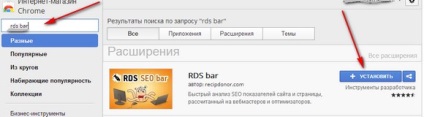
Itt rögtön meg. Jobb klikk a „Telepítés” gombra.
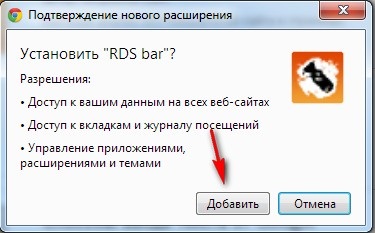
Kapunk egy figyelmeztető ablak, de megint nyomja meg a „Hozzáadás”. A böngésző jelenik -Icons RDS gombot.
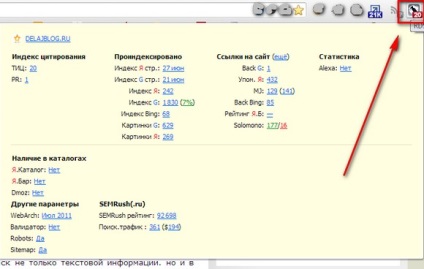
Most, amikor hív, hogy bármely weboldalt azonnal látni az alapvető mutatók az oldalon. Nagyon kényelmes és hasznos tudni, hogy hol csúszott az interneten.
Hogyan lehet eltávolítani a bővítményt a Chrome-
Azt a kérdést, eltávolítását. Így megy Menü> Eszközök> Bővítmények. És látjuk az összes telepített bővítmény a számítógépen. Vegye ki, például «RDS bar».
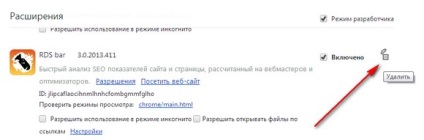
Látjuk, hogy az RDS bár a listán az telepítve. Összefoglalva az egeret a kosárba, és ... egy csoda. - Basket megnyílik. Van egy felirat: „Törlés” gombra. Kattintson a kosárba.
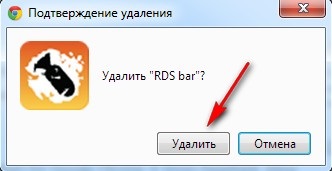
Lefoglalva. Hit "Törlés". Mindent. Ez annyira szórakoztató és lebontani telepített alkalmazás. És ez így teljesen eltávolítjuk önkényes.
Vegyük még egy példa !. Tegyük fel, hogy érdekel, hogy álljon Vkontakte és szeretné megtudni, mi az életem könnyebb ott (mert a programozók nem alszik, és minden feltalál valamit a felhasználó számára).
A bővítmények telepítése a Google Chrome FaceBook
Az áruház oldalon a keresési mezőbe írja be: „Vkontakte”, és nyomja meg az «Enter».
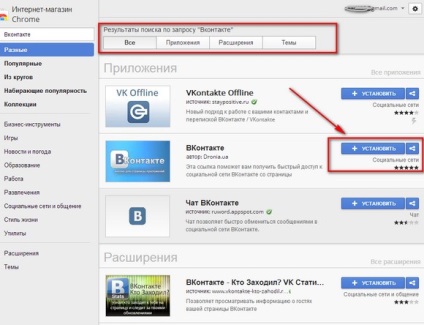
Ezen az oldalon minden található. amely hivatkozik a Vkontakte. Nyomja meg az Alkalmazások gombra, bővítmény vagy téma megnyílik a megfelelő elemeket. Például, azt akartam, hogy egy gyors hozzáférést biztosít a Vkontakte (olvastam az utalás alatt címke) és a jogot a kiválasztott nyomja meg az „Install” gombra. Ablak.
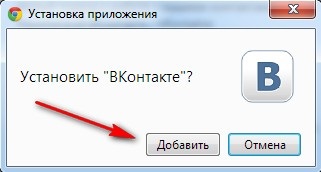
Arra kérünk: tud hozzáadni ehhez? Hit "Add". Nem tetszik, ezért törölni. Azonnal nyitott expressz-panel vizuális böngésző könyvjelzőit.
És az alján volt egy telepített alkalmazás ikonja oldalt.
Hogyan távolítsuk el az alkalmazást
Alkalmazások a Chrome bővítmények nem jelennek meg az oldalon (Láthatjuk, hogy: A Beállítás Menü> Eszközök> Extensions). Ők ott egyszerűen nem. De mi lesz eltávolítani. A panel vizuális könyvjelzők találja az ikont korábban telepített alkalmazások és irányítja az egeret.
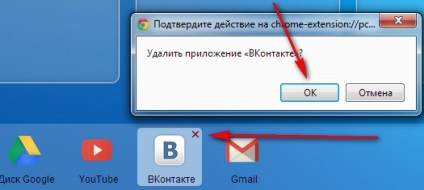
Ikon kiemelve, és a kereszt jelenik meg, kattintson a megjelenő ablakban, hogy távolítsa el a kérdést. Nyomja meg az „OK”, és mindent távolítani a vizuális könyvjelzők.